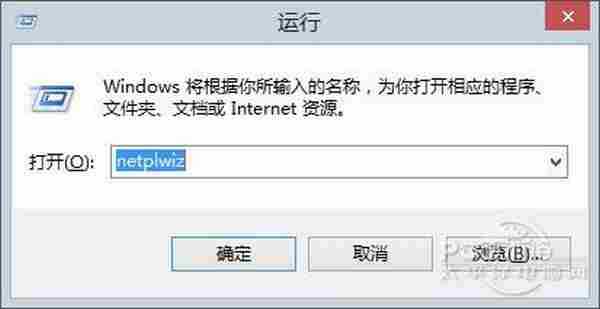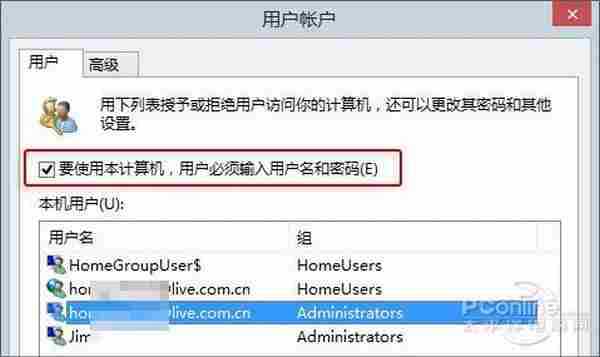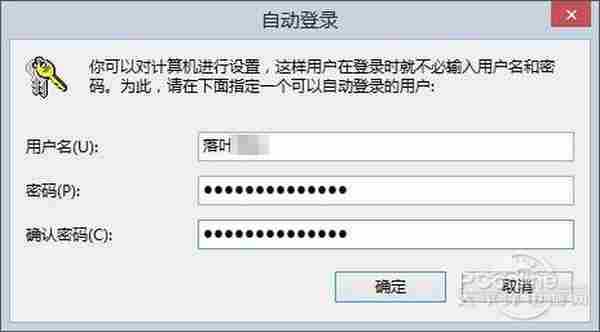我们知道,Win8已经可以使用微软ID登录,进而实现云端配置同步。不过由于大多数网友的Live密码设置得都很复杂,每次输入一遍实在麻烦。况且频繁地输入Live密码,不但无益于保密,反而会增大密码泄漏风险。其实如果你的电脑仅仅是家中自用的话,根本没必要搞那么复杂。不妨就跟笔者一起,为电脑设置一个自动登录吧!
整个操作共分2步,首先我们需要在Win8桌面按下快捷键Win+R调出“运行”对话框,然后输入命令“netplwiz”启动用户账户面板。
接下来点击要设置自动登录的用户帐号,取消“要使用计算机,用户必须输入用户名和密码”前面的复选框。
稍后系统会提示输入密码,以验证你对该账户的所有权。根据提示输好后,点击“确定”按钮并重新启动电脑,这时Win8就可以自动登录而不再弹出任何密码提示。
此外系统从睡眠中恢复也会需要密码,解决办法是通过“电脑设置”→“用户”→“唤醒这台电脑时,有密码的任何用户必须输入密码”→“更改”搞定。
华山资源网 Design By www.eoogi.com
广告合作:本站广告合作请联系QQ:858582 申请时备注:广告合作(否则不回)
免责声明:本站资源来自互联网收集,仅供用于学习和交流,请遵循相关法律法规,本站一切资源不代表本站立场,如有侵权、后门、不妥请联系本站删除!
免责声明:本站资源来自互联网收集,仅供用于学习和交流,请遵循相关法律法规,本站一切资源不代表本站立场,如有侵权、后门、不妥请联系本站删除!
华山资源网 Design By www.eoogi.com
暂无评论...
RTX 5090要首发 性能要翻倍!三星展示GDDR7显存
三星在GTC上展示了专为下一代游戏GPU设计的GDDR7内存。
首次推出的GDDR7内存模块密度为16GB,每个模块容量为2GB。其速度预设为32 Gbps(PAM3),但也可以降至28 Gbps,以提高产量和初始阶段的整体性能和成本效益。
据三星表示,GDDR7内存的能效将提高20%,同时工作电压仅为1.1V,低于标准的1.2V。通过采用更新的封装材料和优化的电路设计,使得在高速运行时的发热量降低,GDDR7的热阻比GDDR6降低了70%。
更新日志
2024年11月16日
2024年11月16日
- 第五街的士高《印度激情版》3CD [WAV+CUE][2.4G]
- 三国志8重制版哪个武将智力高 三国志8重制版智力武将排行一览
- 三国志8重制版哪个武将好 三国志8重制版武将排行一览
- 三国志8重制版武将图像怎么保存 三国志8重制版武将图像设置方法
- 何方.1990-我不是那种人【林杰唱片】【WAV+CUE】
- 张惠妹.1999-妹力新世纪2CD【丰华】【WAV+CUE】
- 邓丽欣.2006-FANTASY【金牌大风】【WAV+CUE】
- 饭制《黑神话》蜘蛛四妹手办
- 《燕云十六声》回应跑路:年内公测版本完成95%
- 网友发现国内版《双城之战》第二季有删减:亲亲环节没了!
- 邓丽君2024-《漫步人生路》头版限量编号MQA-UHQCD[WAV+CUE]
- SergeProkofievplaysProkofiev[Dutton][FLAC+CUE]
- 永恒英文金曲精选4《TheBestOfEverlastingFavouritesVol.4》[WAV+CUE]
- 群星《国风超有戏 第9期》[320K/MP3][13.63MB]
- 群星《国风超有戏 第9期》[FLAC/分轨][72.56MB]